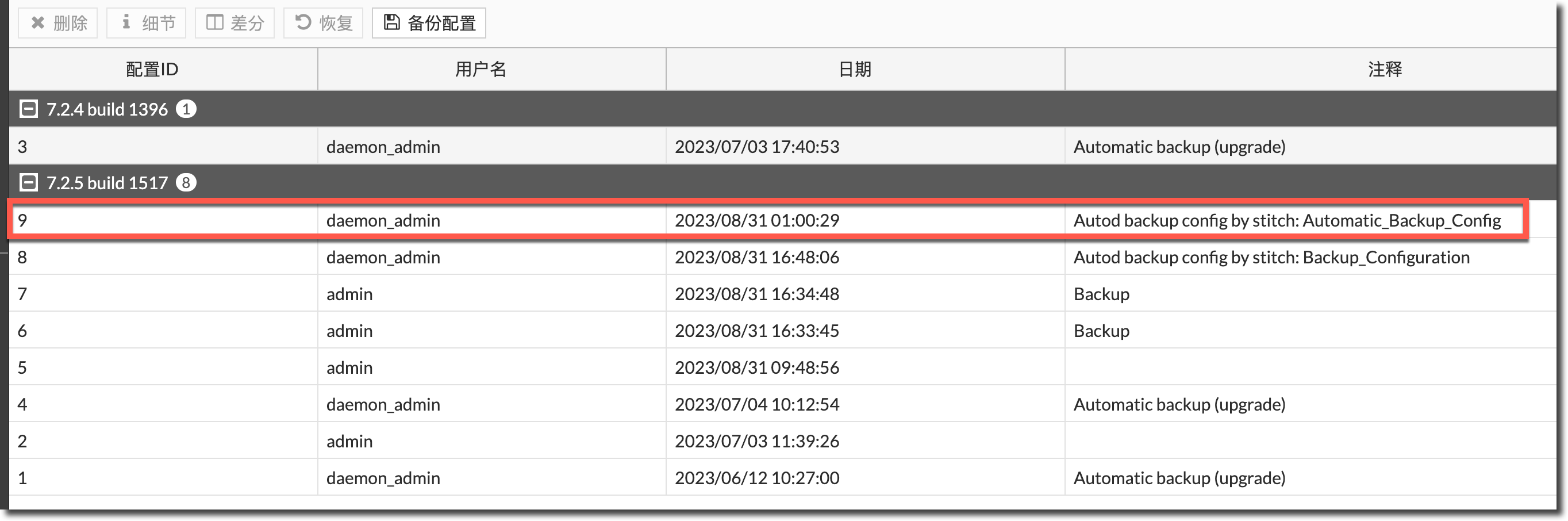备份配置文件到 Flash
备份配置文件到 Flash
功能介绍
FortiGate 可以备份配置文件到 Flash 闪存中,保存后,可以在多个配置文件间进行切换,以及对比多个配置文件间的差异,重启不会丢失 Flash 中的所有配置文件。
使用方法
登录 FortiGate,点击右上角的管理员账户 → 配置 → 修订按钮,进入修订页面。
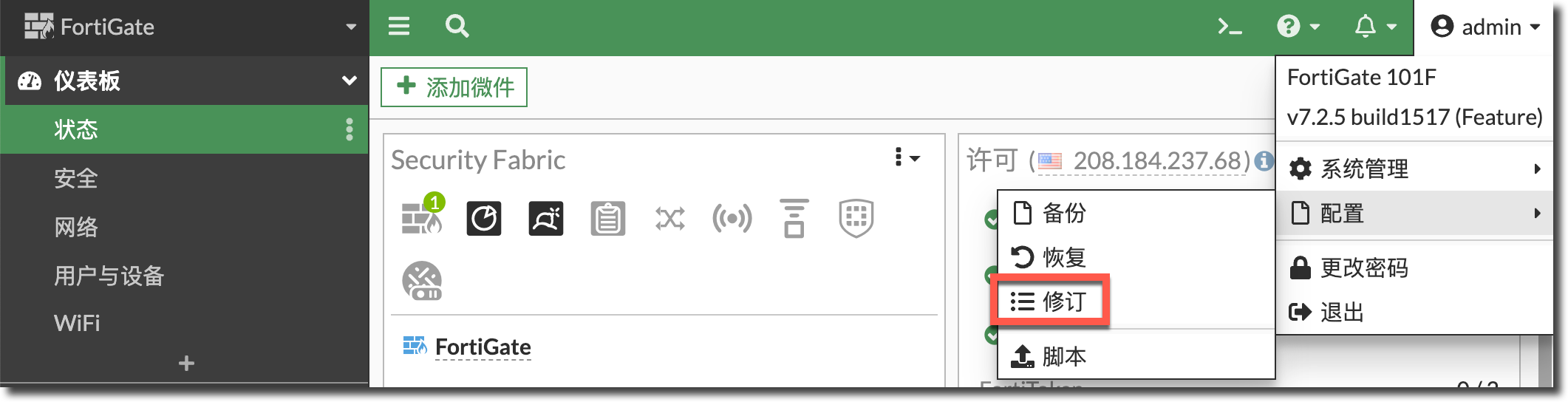
在修订页面中,可以看到已经备份到 Flash 中的配置文件及对应版本分类(对应的 CLI 如下所示)。
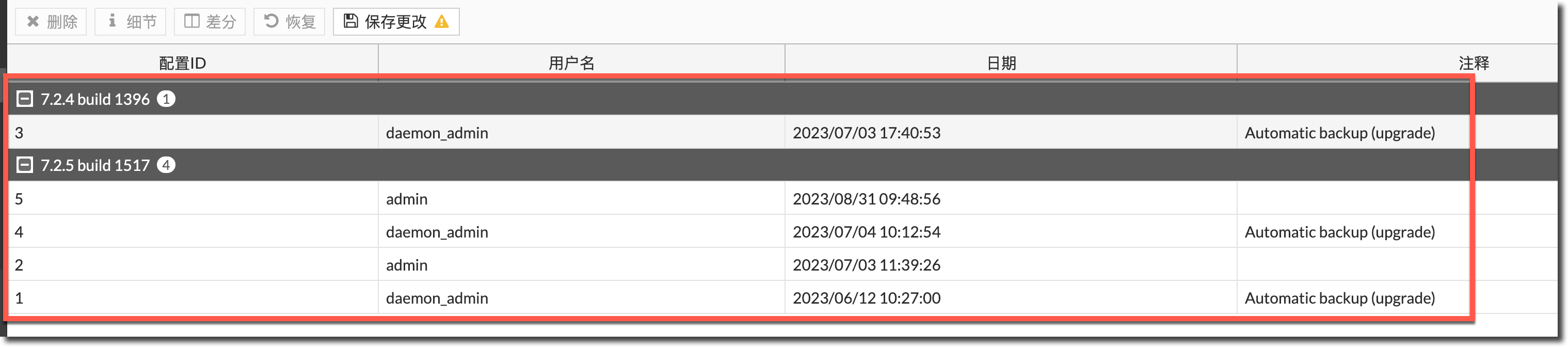
FortiGate # execute revision list config Last Firmware Version: V0.0.0-build000-REL0 ID TIME ADMIN FIRMWARE VERSION COMMENT 1 2023-06-12 10:27:00 daemon_admin V7.2.5-build1517-REL0 Automatic backup (upgrade) 2 2023-07-03 11:39:26 admin V7.2.5-build1517-REL0 3 2023-07-03 17:40:53 daemon_admin V7.2.4-build1396-REL0 Automatic backup (upgrade) 4 2023-07-04 10:12:54 daemon_admin V7.2.5-build1517-REL0 Automatic backup (upgrade) 5 2023-08-31 09:48:56 admin V7.2.5-build1517-REL0点击页面上的“保存更改”按钮,可以保存当前的版本配置到 Flash 中,对应的 CLI 如下所示。
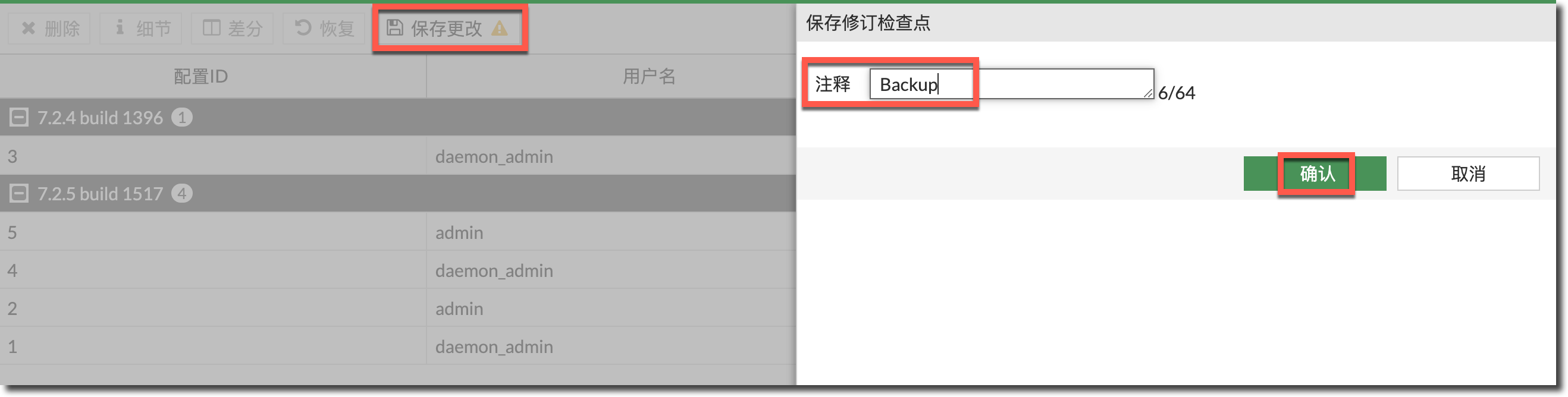
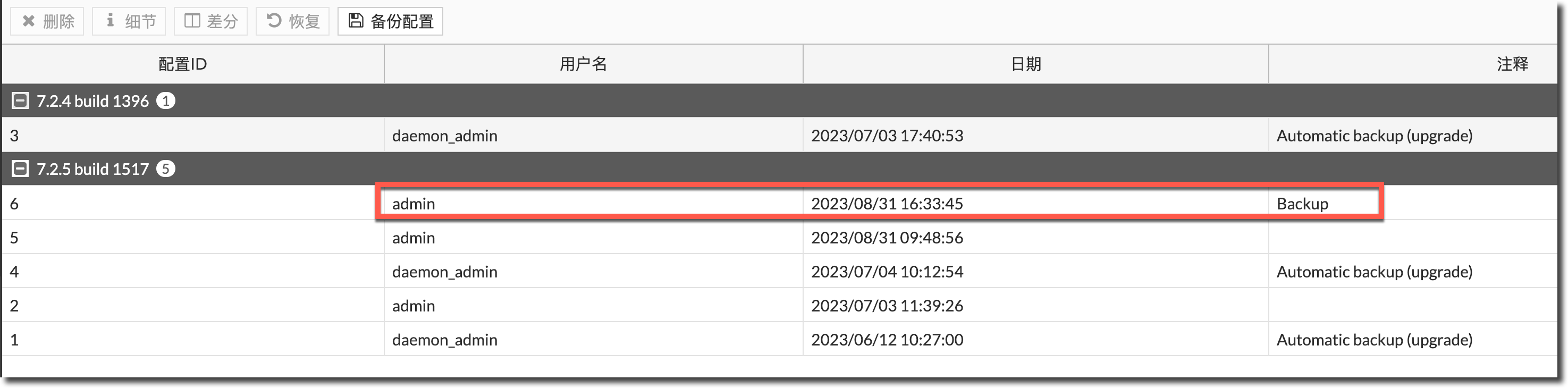
FortiGate # exe backup config flash Backup Please wait... Config backed up to flash disk done.选中某个配置文件,点击“恢复”按钮,可以将此配置恢复到当前 FortiGate 上,需要重启设备。
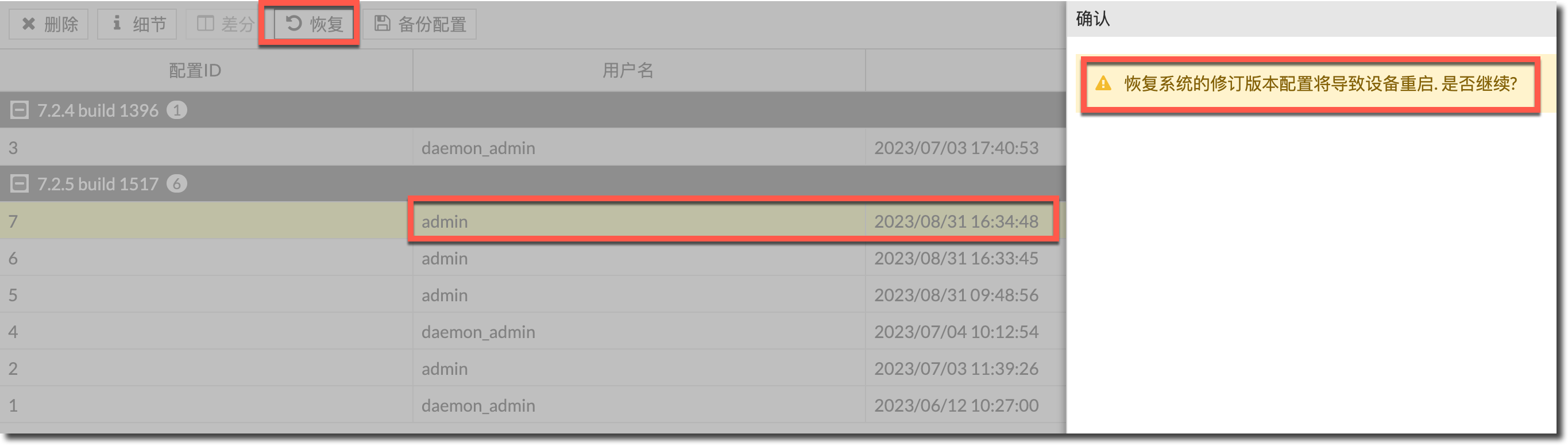
FortiGate # execute restore config flash 7 This operation will overwrite the current setting and could possibly reboot the system! Do you want to continue? (y/n)选中某个配置文件,点击“细节”按钮,可以看到配置文件的信息和具体内容,也可以下载该配置文件。
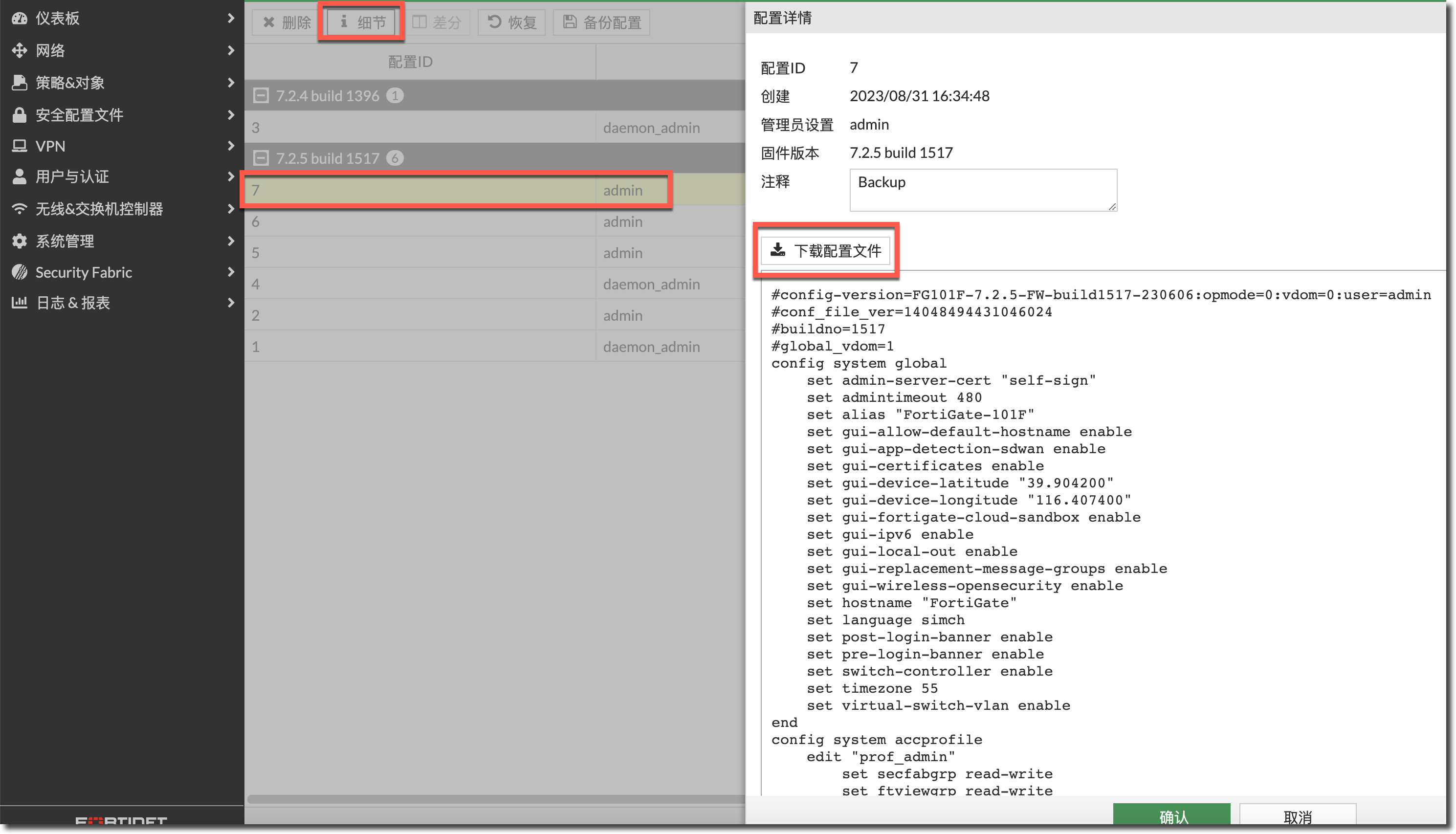
按住 Ctrl(macOS 为⌘command 键)键使用鼠标,选中两个配置文件,然后点击差分按钮,在弹出的页面中可以看到两个配置文件的差异。
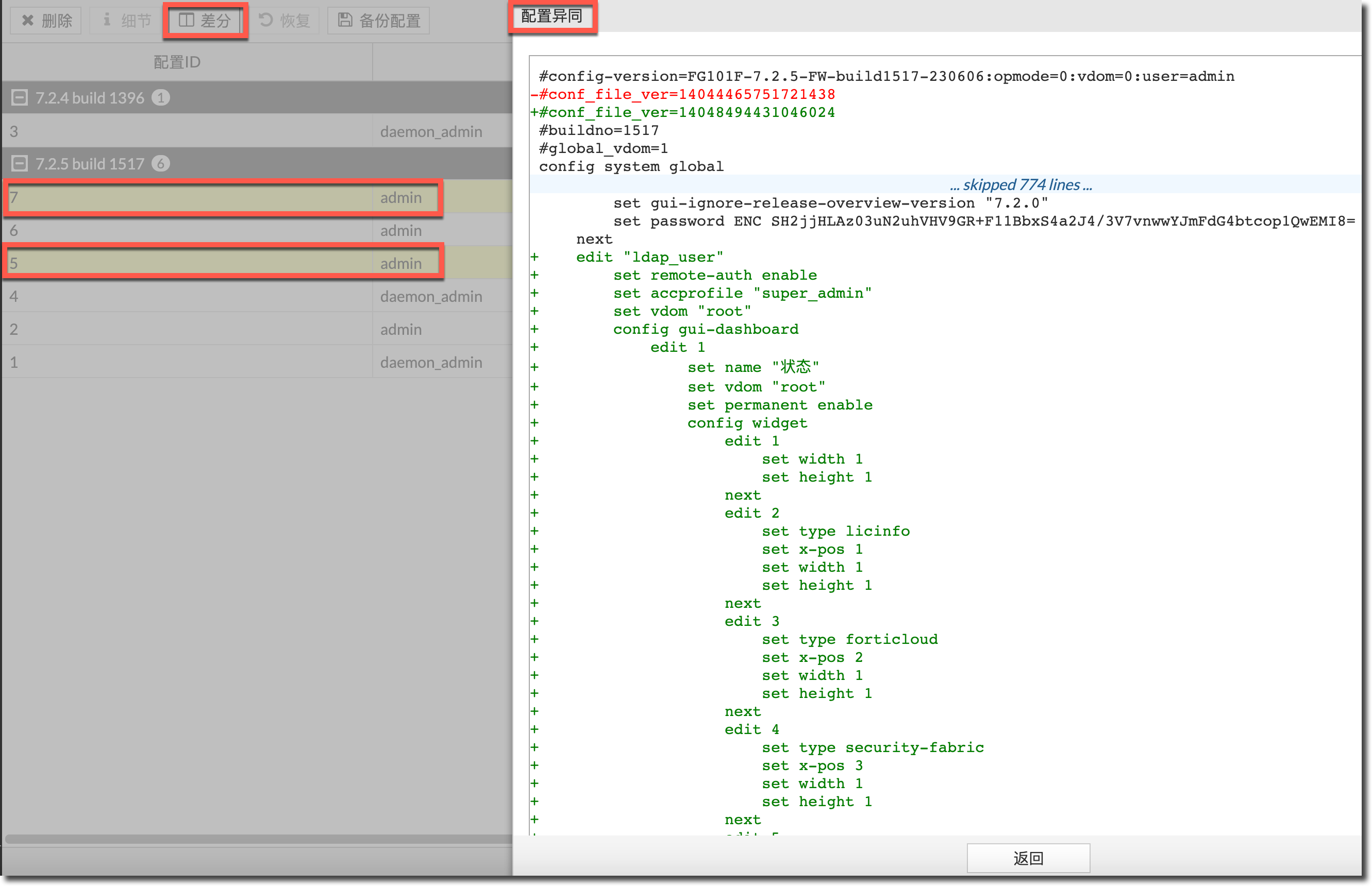
删除备份的配置文件。
execute revision delete config <revision>
自动备份配置
通过系统自动备份
重要
建议在设备部署前开启这两个全局配置,在误操作导致的设备配置丢失后可以快速恢复历史配置。
config system global
set revision-image-auto-backup enable
set revision-backup-on-logout enable
end- 在设备固件升级后,自动将配置文件备份到 Flash。
- 在设备管理员登出后,自动将配置文件备份到 Flash,建议在设备部署前开启。
通过自动化功能备份
使用 Security Fabric 中的自动化功能,可以自动定期将系统配置文件备份到 Flash 中,用于配置回溯或恢复。
进入 FortiGate 的 Security Fabric → 自动化 → 工作流页面,新建工作流,配置工作流名称,点击添加触发器,在右侧弹出的条目窗口中点击新建按钮。
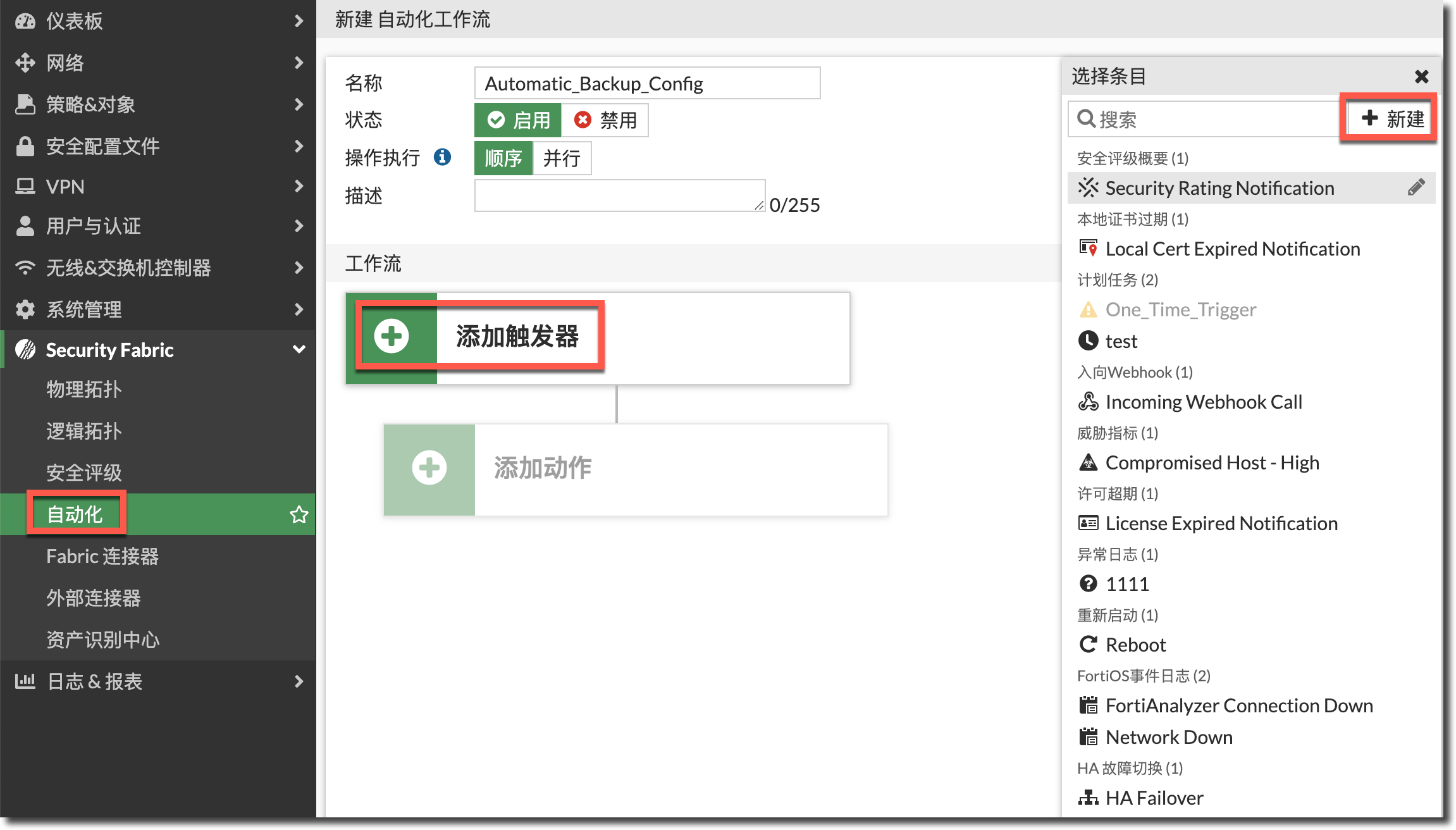
在弹出的新建触发器窗口中选择其他条件中的计划任务触发器,配置触发器的时间为每天凌晨 1 点,点击确定下发配置。
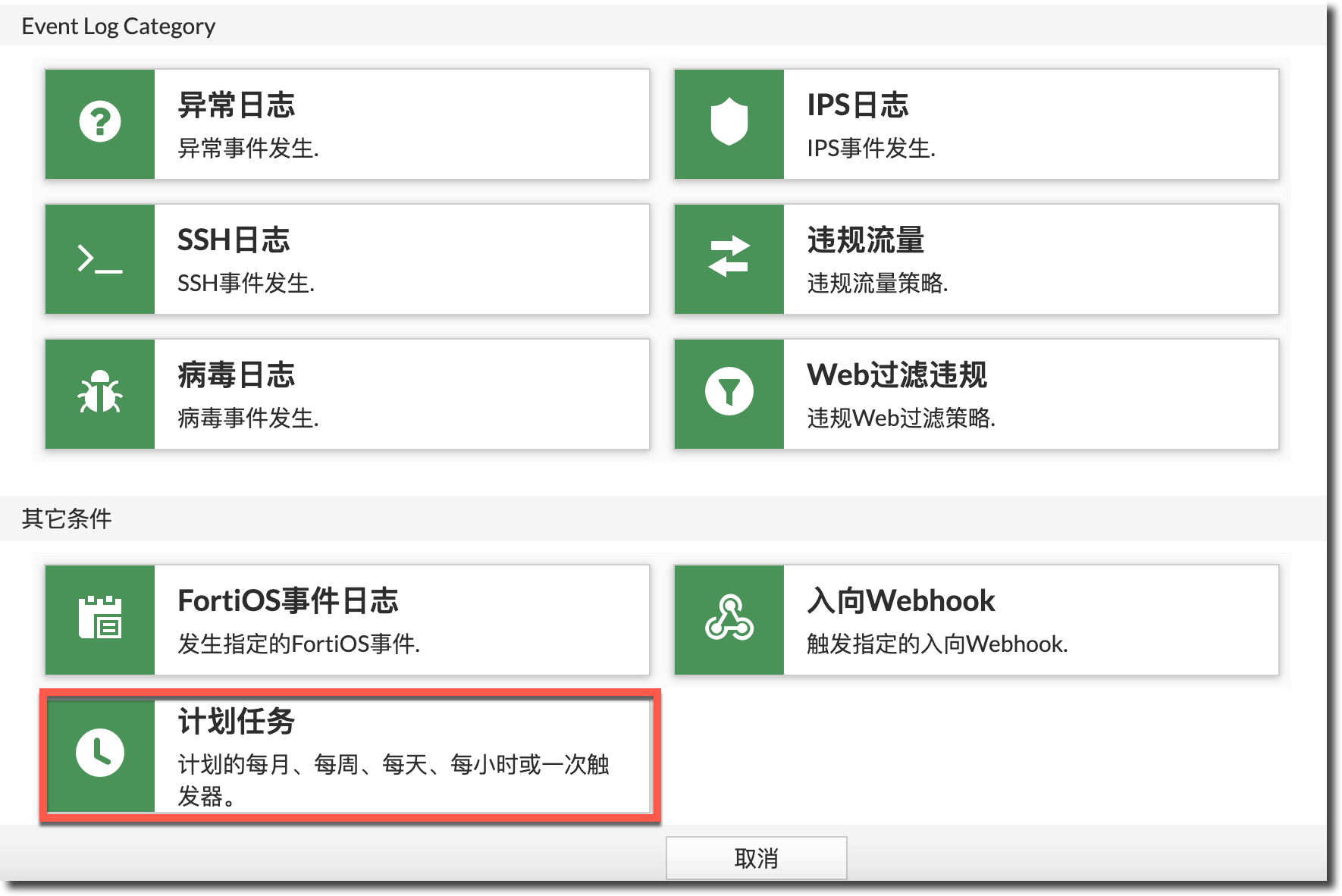
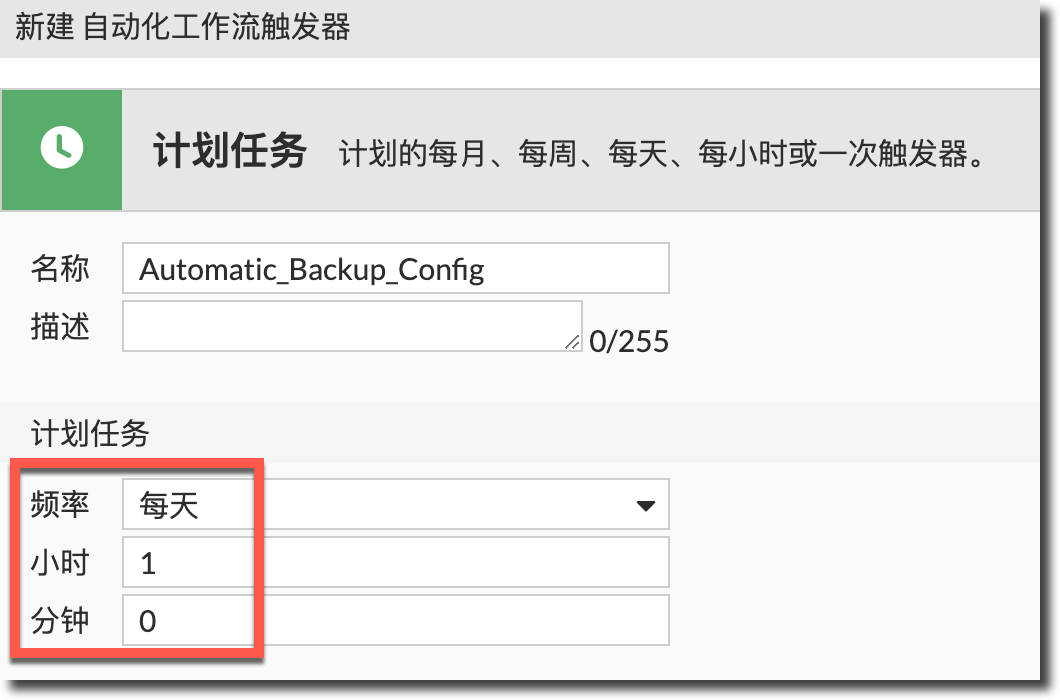
在选择条目中选中上步创建的计划任务,点击下方的应用按钮。
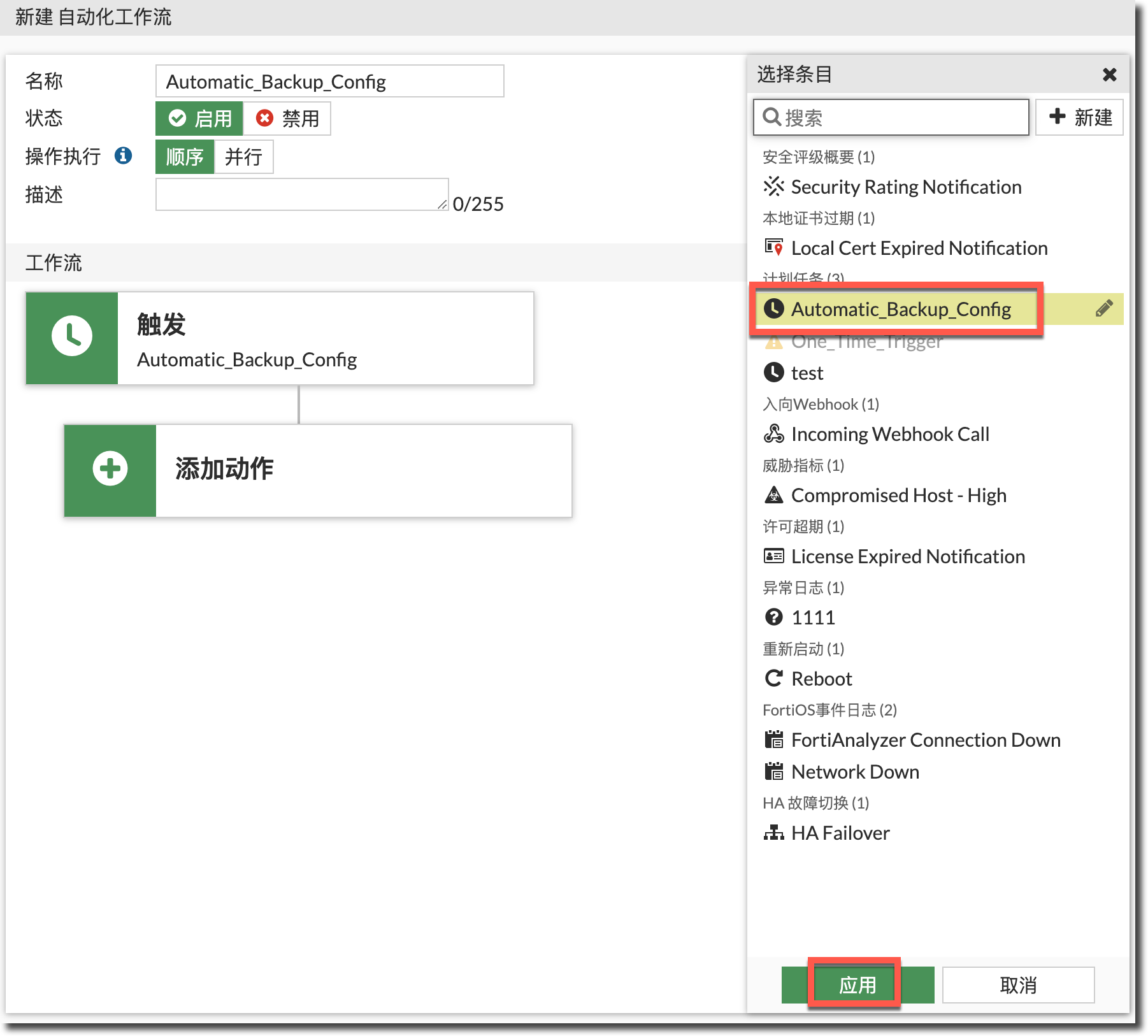
点击 Action 按钮,在右侧弹出的条目中选择系统预置的“Backup Config Disk”,该动作用于将配置文件保存至 Flash 中,点击应用按钮,最后点击确认下发该工作流的配置。
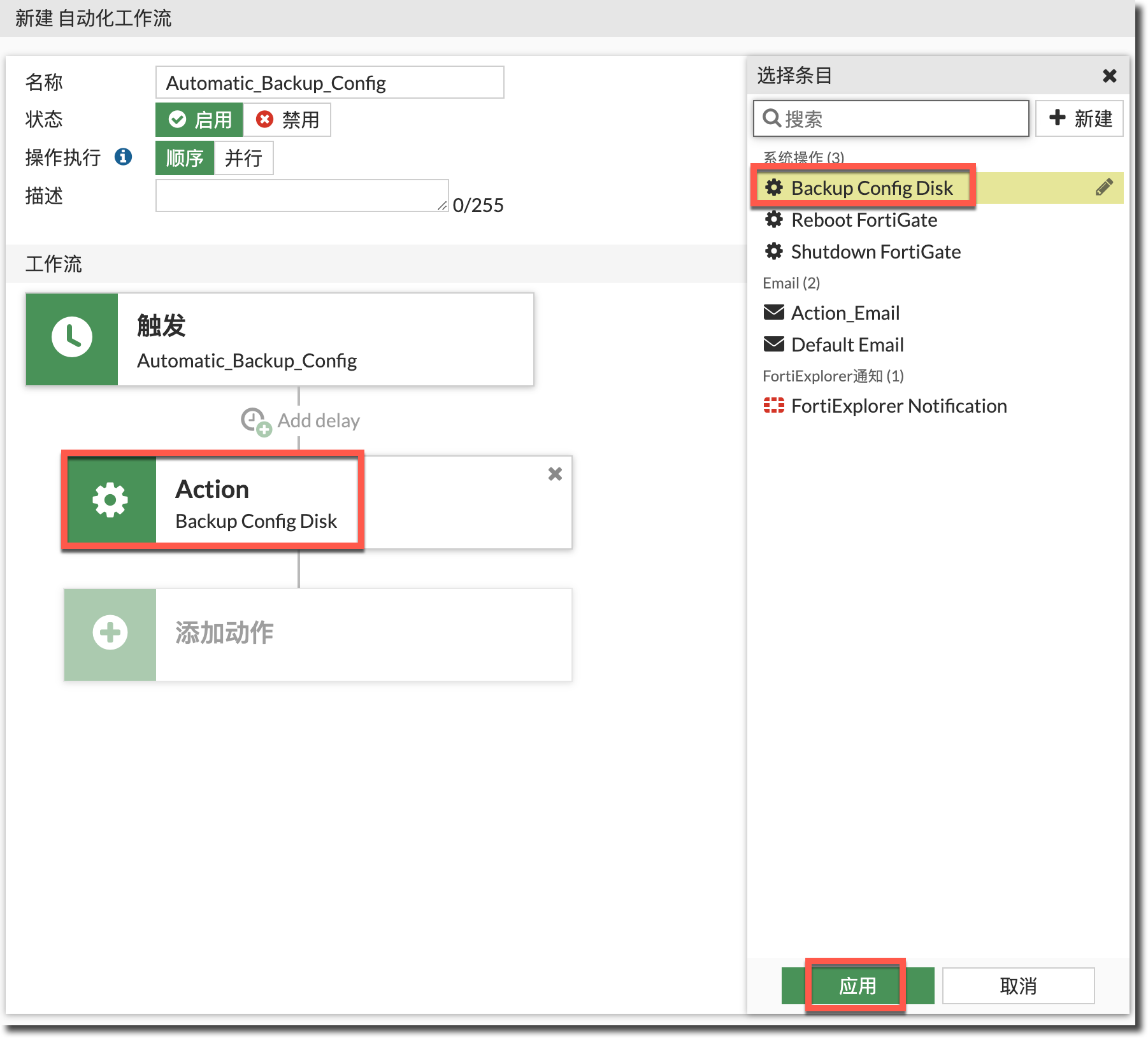
查看自动化备份的配置文件。